Android スマートフォンで Bluetooth が切断され続ける – これが修正です
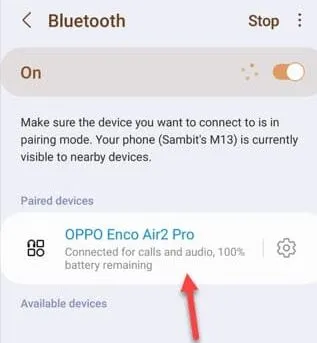
解決策 1 – Bluetooth デバイスのバッテリーをテストする
ステップ 1 –下に スワイプして、電話メニューに Bluetooth アイコンを表示します。
ステップ 2 – ヘッドフォンを電話に接続していない場合は、ヘッドフォンを接続します。
ステップ 3 –接続されているヘッドフォンのすぐ下に、ヘッドフォンの現在のバッテリーレベルが表示される場合があります。
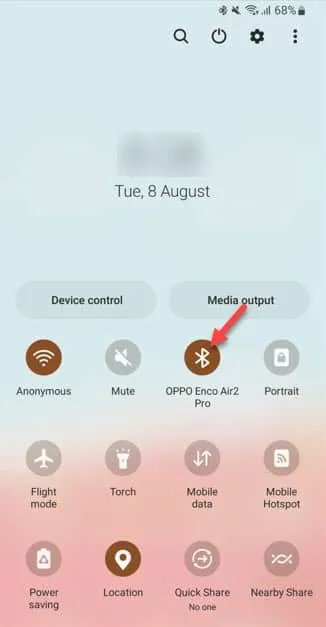
ステップ 4 –バッテリー残量が表示されない場合は、ヘッドフォンを数秒間押し続けてください。
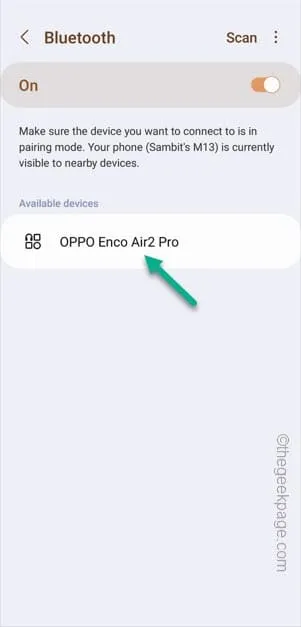
解決策 2 – デバイスを切断して再接続する
ステップ 1 – 下にスワイプして、 Bluetooth アイコンの下に接続されているヘッドフォンを表示します。
ステップ 2 – アイコンを押し続けて、メインの Bluetooth ヘッドフォンを開きます 。
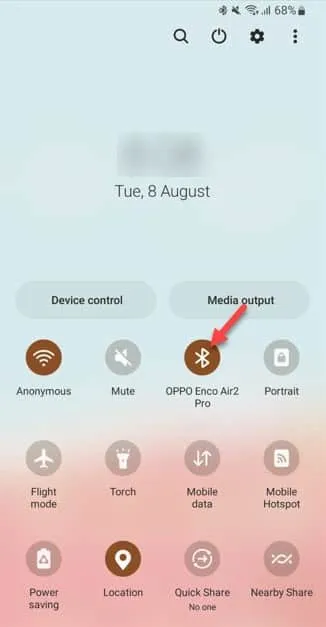
ステップ 3 –接続されているヘッドフォンをタップして、電話から切断します。
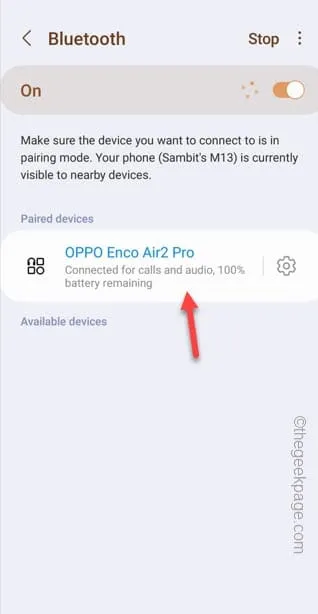
ステップ 4 –この後、ヘッドフォンを手動でオフにします。
ステップ 5 –次に、ヘッドフォンをオンにする前に、携帯電話で Bluetooth が有効になっていることを確認してください。
ステップ 6 –ヘッドフォンの電源を入れるとすぐに、携帯電話に接続されます。
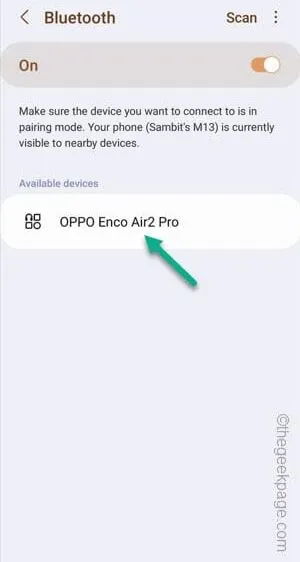
解決策 3 – デバイスを忘れて再試行します
ステップ 1 –下にスライドしてコントロールセンターを表示します。
ステップ 2 – Bluetooth アイコンを直接長押しして、ペアリング/接続されたヘッドフォンのリストを表示します。
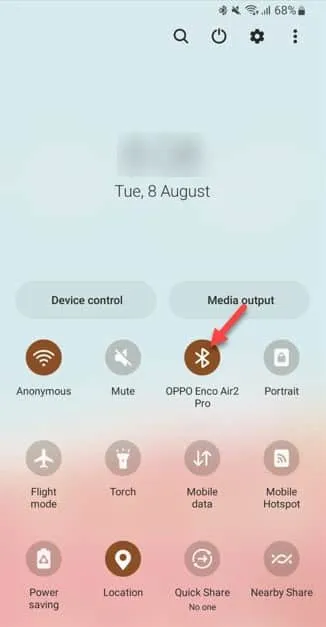
ステップ 3 –ペアリングを解除するヘッドフォンを探します。「⚙️」をタップしてヘッドフォン設定を開きます。
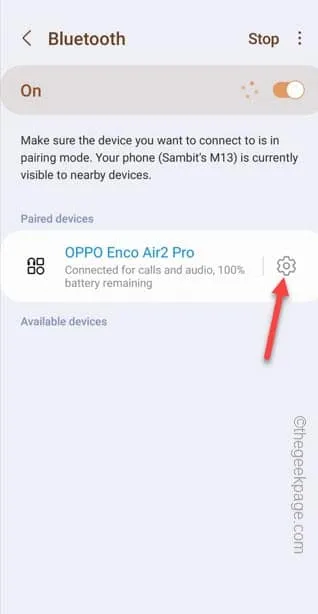
ステップ 4 –ヘッドフォンのページを開いた後、「ペアリングを解除」をタップしてヘッドフォンのペアリングを解除します。
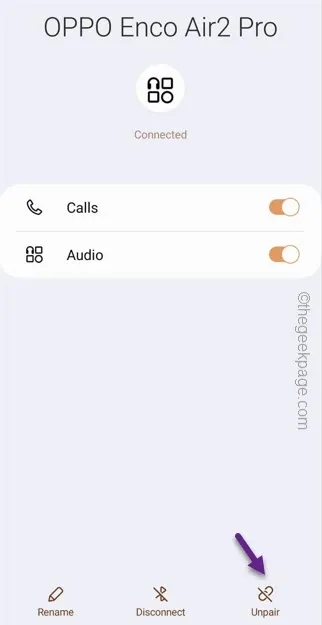
ステップ 5 –ヘッドフォンの電源ボタンを押したままにして、ペアリングモードにします。
ステップ 6 –携帯電話の Bluetooth 設定に戻り、「スキャン」をタッチして、さらに Bluetooth デバイスをスキャンします。
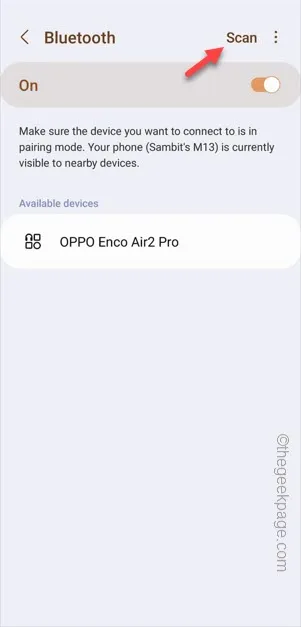
ステップ 7 –ページに Bluetooth ヘッドフォンの名前が表示されたら、それを選択してペアリングプロセスを完了します。
ステップ 8 – 連絡先およびその他の権限のペアリング要求に対してアサートします。
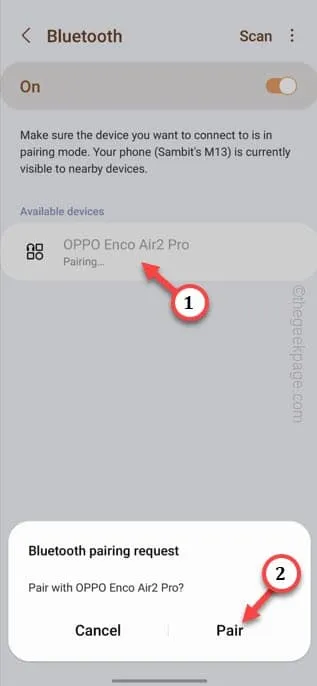
解決策 4 – Bluetooth への無制限のアクセスを許可する
ステップ 1 –携帯電話の設定を開きます。
ステップ 2 –次に、「アプリ」にアクセスする必要があります。
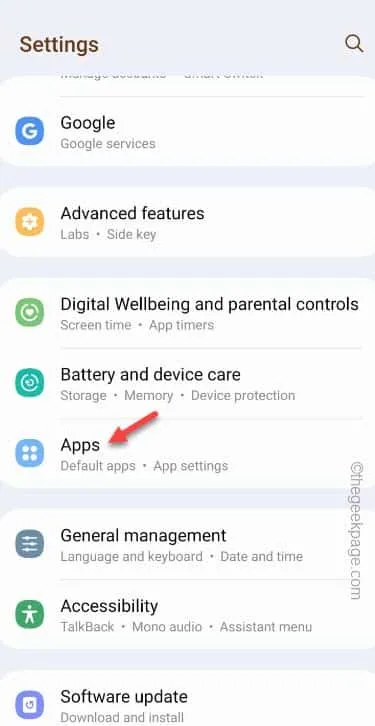
ステップ 3 – Bluetooth アプリはシステムアプリであるため、見つかりません。したがって、アイコンをタップして「システムアプリの表示」を「オン」モードに切り替えます。
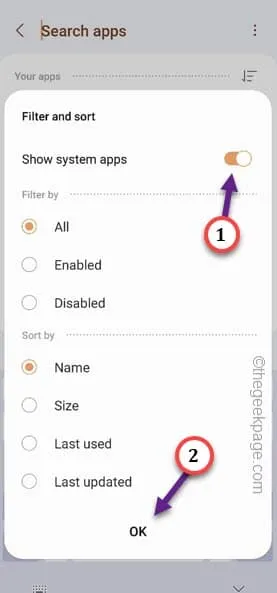
ステップ 4 – 「 Bluetooth 」アプリが見つかるまでゆっくりと下にスクロールして開きます。
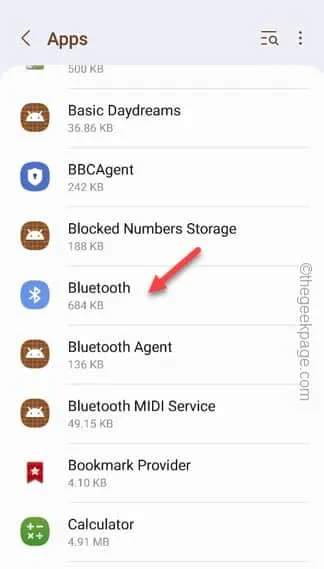
ステップ 5 –その後、「バッテリー」設定を開きます。
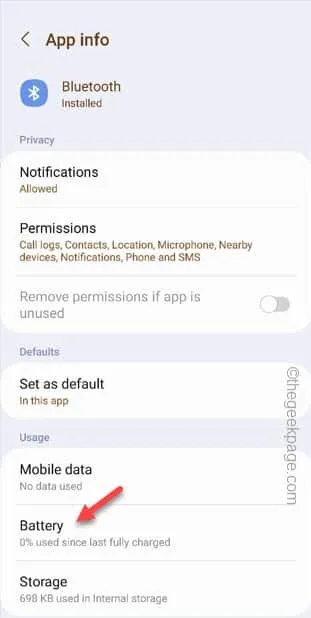
ステップ 6 – 「無制限」モードに設定するだけです。
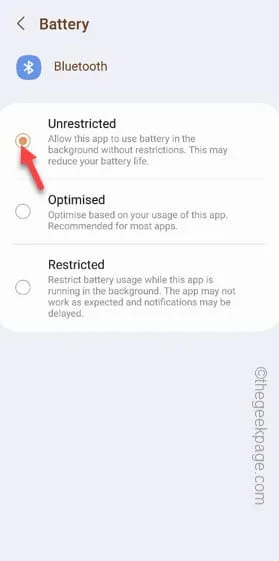
設定を終了します。
解決策 5 – ヘッドフォンを 1 つのデバイスに接続する
解決策 6 – ネットワーク設定をリセットする
ステップ 1 –先に進み、上にスワイプしてすべてのアプリを表示します。次に、「設定」アイコンをタップして開きます。
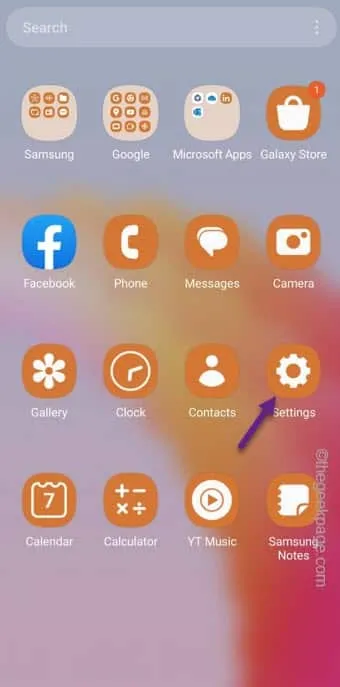
ステップ 2 –先に進み、下にスクロールして「一般管理」オプションを表示します。それを開いてください。
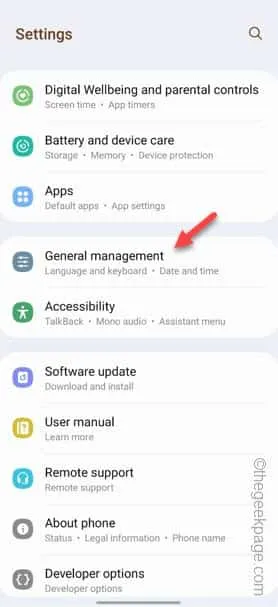
ステップ 3 – 「リセット」という設定があり、その設定にアクセスします。
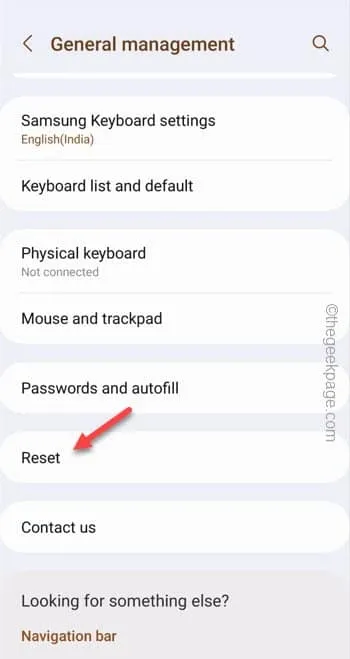
ステップ 4 –携帯電話にはいくつかのリセット設定項目があります。「ネットワーク設定のリセット」を使用する必要があります。
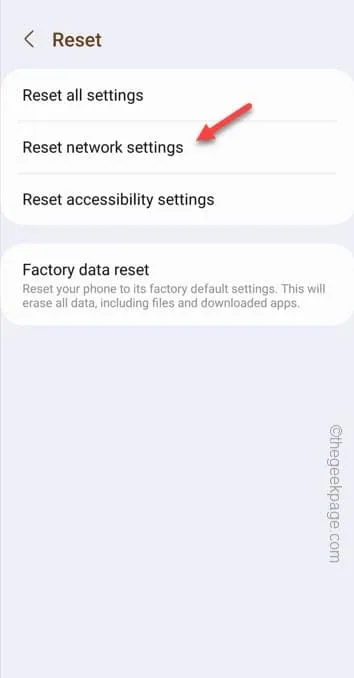
ステップ 5 –「設定をリセット」をタッチして、電話ネットワーク設定をリセットします。
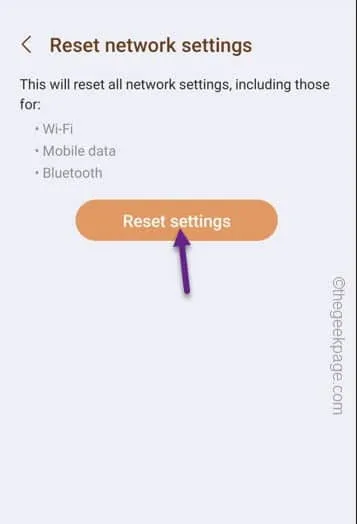
解決策 7 – 他の Bluetooth デバイスを切断する
解決策 8 – Android OS を更新する
ステップ 1 –携帯電話の設定を開く必要があります。
ステップ 2 –下にスクロールすると、「ソフトウェアアップデート」オプションが表示されます。それを開いてください。
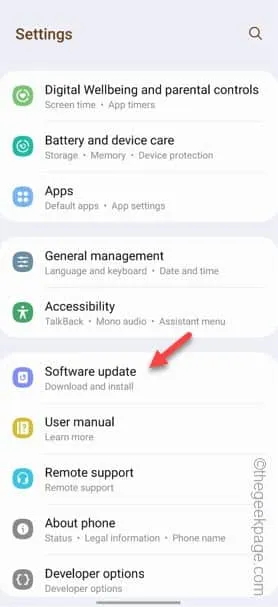
ステップ 3 –「ダウンロードとインストール」をタッチするだけで、これらのアップデートを携帯電話にダウンロードしてインストールします。
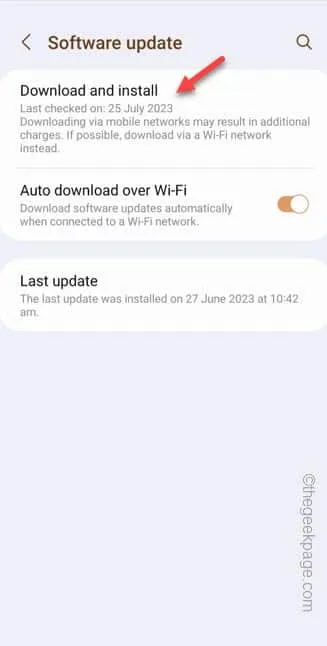



コメントを残す